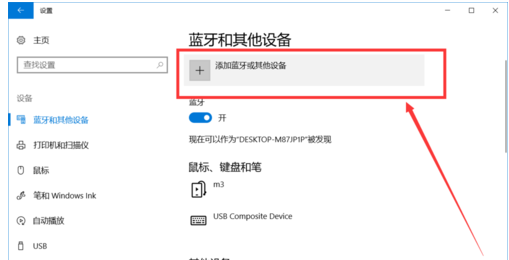目前在市场最新的一些笔记本电脑基本上都是预装win10系统,而这些笔记本电脑基本都是有配置蓝牙的,所以我们可以用来连接蓝牙键盘、蓝牙鼠标、蓝牙音箱等等一些蓝牙外设,但是笔记本蓝牙功能如何打开呢?下面小编就给大家介绍下笔记本电脑打开蓝牙功能的方法。
笔记本电脑蓝牙功能打开方法
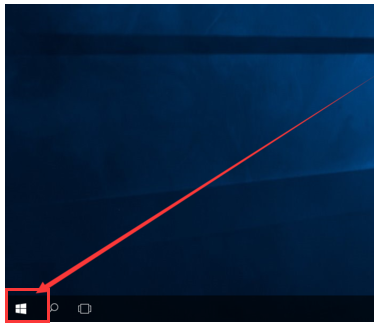
首先点击左下角的win10菜单图标打开
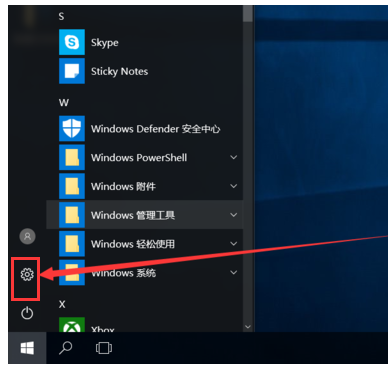
找到“设置图标”点击打开
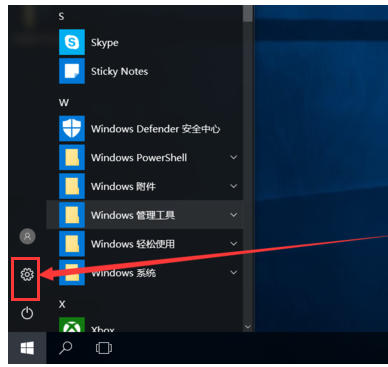
打开设置图标后会出现这个白色的窗口,在里面找到图中的设备点击打开
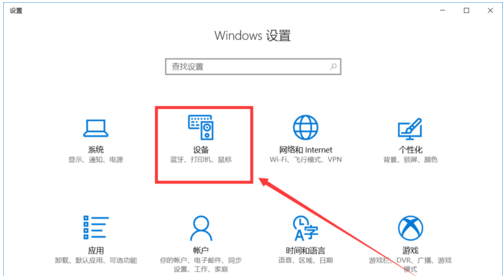
打开后第一栏就是蓝牙设备的设置界面了,在图中这个灰色的图标点击开启,蓝牙就被打开了
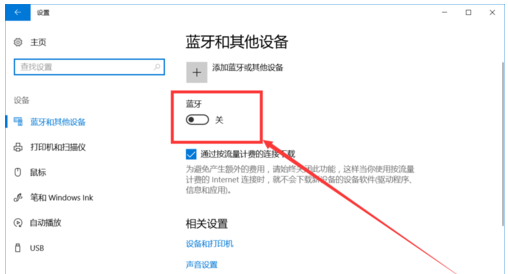
开启后下面就会显示可以链接的蓝牙设备了,可以是手机,耳机,鼠标等等
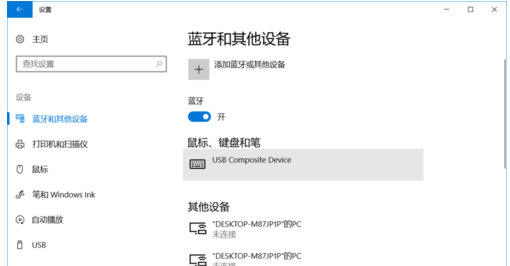
点击上面的添加设备的图标打开